Cómo instalar Bamboo en CentOS 7
Bamboo es un servidor de implementación e integración continua. Proporciona un proceso de construcción / prueba automatizado y confiable para códigos fuente de software. Es una forma eficiente de administrar la construcción que tiene diferentes requisitos. Los procesos de compilación y prueba se activan automáticamente al completar el código. Proporciona una metodología sofisticada para los equipos de desarrollo de software como:
a) Una construcción y prueba automatizadas de código fuente de software
b) Proporcionar actualizaciones sobre compilaciones exitosas y fallidas
c) Herramientas de informes para análisis estadístico
d) Construir información
Requisitos del sistema para la instalación
Consideraciones de hardware:
- El software solo admite plataformas de hardware derivadas de 64 bits.
- La CPU / RAM depende de la complejidad de los planes. Para una configuración de instalación mínima, recomiendo al menos 4 núcleos de CPU y 2 GB de RAM
- 20 GB de almacenamiento es el requisito mínimo para la instalación.
Consideraciones de software:
- Bamboo requiere la instalación de una plataforma Java Development Kit (JDK) completa en el servidor. Es puramente una aplicación Java y se ejecuta en cualquier plataforma siempre que se cumplan todos los requisitos de Java.
- Es una aplicación web, por lo que necesita un servidor de aplicaciones. Tomcat es el servidor de aplicaciones que se utiliza para ello.
- Es compatible con casi todos los servidores de bases de datos relacionales populares como PostgreSQL, MySQL, Oracle, MicroSoft SQL Server, etc.
En este artículo, proporciono las pautas para la instalación de esta aplicación web en un servidor CentOS 7. Repasemos los pasos de instalación.
1. Verifique las plataformas compatibles
Como se mencionó anteriormente, puede verificar y confirmar la disponibilidad de los requisitos del sistema, incluidas las consideraciones de hardware y software.
2. Verifique la versión de Java
Esta aplicación requiere que la versión JDK 1.8 esté instalada en el servidor. Si no ha instalado este. Luego, asegúrese de descargar e instalar esta versión exacta de JDK según sea necesario.
[root@server1 kernels]#yum install java-1.8.0-openjdk [root@server1 kernels]# echo $JAVA_HOME [root@server1 kernels]# java -version openjdk version "1.8.0_91" OpenJDK Runtime Environment (build 1.8.0_91-b14) OpenJDK 64-Bit Server VM (build 25.91-b14, mixed mode)
2. Instale PostgreSQL
La instalación de Bamboo elige la base de datos PostgreSQL de forma predeterminada. Instale esto si planea utilizar este servidor de base de datos para esta aplicación. Incluso puede usar otras bases de datos externas como MySQL, pero en ese caso necesita conectar la aplicación a esta base de datos externa. El controlador JDBC para PostgreSQL se incluye con la instalación de Bamboo. Pero para cualquier otra aplicación externa, necesitamos configurar la conexión Bamboo JDBC a la base de datos externa. Elegí usar PostgreSQL como mi servidor de base de datos. Ejecuté este comando para instalar esto.
root@server1 ~]# yum install postgresql
3. Crear el usuario de la aplicación y administrar las carpetas de instalación / aplicación.
Siempre se recomienda ejecutar una aplicación como su usuario dedicado en lugar de como root. Creé un usuario para ejecutar esta aplicación y también creé una carpeta de instalación y datos de la aplicación antes de la instalación. Cambié la propiedad de las carpetas al usuario dedicado de bambú creado.
root@server1 kernels]# useradd --create-home -c "Bamboo role account" bamboo [root@server1 bamboo]# mkdir -p /opt/atlassian/bamboo [root@server1 bamboo]# chown bamboo: /opt/atlassian/bamboo [root@server1 bamboo]# ls -ld /opt/atlassian/bamboo drwxr-xr-x 2 bamboo bamboo 4096 Apr 26 05:26 /opt/atlassian/bamboo
Ahora puede cambiar al usuario de Bamboo y descargar los paquetes de instalación de Bamboo de su sitio web y extraerlos en la carpeta de instalación.
root@server1 bamboo]# su - bamboo [bamboo@server1 ~]$ cd /opt/atlassian/bamboo [bamboo@server1 bamboo]$ [bamboo@server1 tmp]$ wget https://www.atlassian.com/software/bamboo/downloads/binary/atlassian-bamboo-5.10.3.tar.gz [bamboo@server1 tmp]$ cd - /opt/atlassian/bamboo [bamboo@server1 bamboo]$ [bamboo@server1 bamboo]$ tar -xvf /tmp/atlassian-bamboo-5.10.3.tar.gz
Cree un enlace simbólico a un directorio actual para facilitar la gestión de los archivos.
[bamboo@server1 bamboo]$ ln -s atlassian-bamboo-5.10.3 current [bamboo@server1 bamboo]$ ll total 4 drwxr-xr-x 13 bamboo bamboo 4096 Mar 14 14:47 atlassian-bamboo-5.10.3 lrwxrwxrwx 1 bamboo bamboo 23 Apr 26 05:30 current -> atlassian-bamboo-5.10.3
Ahora cree y modifique la ubicación de la carpeta de datos de la aplicación en los archivos de configuración de Bamboo.
[root@server1 bamboo]# mkdir -p /var/atlassian/application/bamboo [root@server1 var]# chown bamboo: /var/atlassian/application/bamboo/ [bamboo@server1 bamboo]$ cat current/atlassian-bamboo/WEB-INF/classes/bamboo-init.properties ## You can specify your bamboo.home property here or in your system environment variables. #bamboo.home=C:/bamboo/bamboo-home bamboo.home=/var/atlassian/application/bamboo
Se recomienda mantener diferentes ubicaciones de carpetas para la instalación y el almacenamiento de esta aplicación.
4. Inicie Bamboo
Ahora cambia al usuario de bambú y pasa a la carpeta de instalación. Ejecute el script de inicio desde la carpeta de instalación.
bamboo@server1 current]$ pwd /opt/atlassian/bamboo/current [bamboo@server1 current]$ bin/start-bamboo.sh To run Bamboo in the foreground, start the server with start-bamboo.sh -fg Server startup logs are located in /home/bamboo/current/logs/catalina.out Bamboo Server Edition Version : 5.10.3 If you encounter issues starting or stopping Bamboo Server, please see the Troubleshooting guide at https://confluence.atlassian.com/display/BAMBOO/Installing+and+upgrading+Bamboo Using CATALINA_BASE: /home/bamboo/current Using CATALINA_HOME: /home/bamboo/current Using CATALINA_TMPDIR: /home/bamboo/current/temp Using JRE_HOME: / Using CLASSPATH: /home/bamboo/current/bin/bootstrap.jar:/home/bamboo/current/bin/tomcat-juli.jar Tomcat started. [bamboo@server1 current]$ tail -f /home/bamboo/current/logs/catalina.out 2016-04-26 07:42:38,834 INFO [localhost-startStop-1] [lifecycle] * Bamboo is starting up * 2016-04-26 07:42:38,834 INFO [localhost-startStop-1] [lifecycle] ******************************* 2016-04-26 07:42:38,835 INFO [localhost-startStop-1] [ServletContextHolder] Setting servlet context: Bamboo 2016-04-26 07:42:38,877 INFO [localhost-startStop-1] [lifecycle] atlassian.org.osgi.framework.bootdelegation set to javax.servlet,javax.servlet.*,sun.*,com.sun.*,org.w3c.dom.*,org.apache.xerces.* 2016-04-26 07:42:40,737 INFO [localhost-startStop-1] [lifecycle] Starting Bamboo 5.10.3 (build #51020 Mon Mar 14 14:26:34 UTC 2016) using Java 1.8.0_91 from Oracle Corporation 2016-04-26 07:42:40,737 INFO [localhost-startStop-1] [lifecycle] Real path of servlet context: /home/bamboo/atlassian-bamboo-5.10.3/atlassian-bamboo/ 2016-04-26 07:42:40,822 INFO [localhost-startStop-1] [DefaultSetupPersister] Current setup step: setupLicense 2016-04-26 07:42:40,828 INFO [localhost-startStop-1] [lifecycle] Bamboo home directory: /var/atlassian/application/bamboo 2016-04-26 07:42:40,828 INFO [localhost-startStop-1] [lifecycle] Default charset: UTF-8 2016-04-26 07:42:40,841 INFO [localhost-startStop-1] [UpgradeLauncher] Upgrades not performed since the application has not been set up yet. 2016-04-26 07:43:21,900 INFO [localhost-startStop-1] [SessionIdGeneratorBase] Creation of SecureRandom instance for session ID generation using [SHA1PRNG] took [41,050] milliseconds
Puede asegurarse del estado del proceso.
[root@server1 bamboo]# ps aux | grep bamboo bamboo 21018 88.5 42.7 2705504 432068 ? Sl 05:54 0:20 //bin/java -Djava.util.logging.config.file=/opt/atlassian/bamboo/current/conf/logging.properties -Djava.util.logging.manager=org.apache.juli.ClassLoaderLogManager -Xms256m -Xmx384m -Djava.endorsed.dirs=/opt/atlassian/bamboo/current/endorsed -classpath /opt/atlassian/bamboo/current/bin/bootstrap.jar:/opt/atlassian/bamboo/current/bin/tomcat-juli.jar -Dcatalina.base=/opt/atlassian/bamboo/current -Dcatalina.home=/opt/atlassian/bamboo/current -Djava.io.tmpdir=/opt/atlassian/bamboo/current/temp org.apache.catalina.startup.Bootstrap start root 21041 0.0 0.2 112656 2380 pts/0 S+ 05:54 0:00 grep --color=auto bamboo
También puede crear un script de inicio para administrar esta aplicación.
5. Creación de un script de inicialización
Puede crear un archivo de script de inicio /etc.init.d/bamboo y hacerlo ejecutable. Puede colocar este script dentro del script de inicio.
[root@server1 bamboo]# cat /etc/init.d/bamboo
#!/bin/sh
set -e
### BEGIN INIT INFO
# Provides: bamboo
# Required-Start: $local_fs $remote_fs $network $time
# Required-Stop: $local_fs $remote_fs $network $time
# Should-Start: $syslog
# Should-Stop: $syslog
# Default-Start: 2 3 4 5
# Default-Stop: 0 1 6
# Short-Description: Atlassian Bamboo Server
### END INIT INFO
# INIT Script
######################################
# Define some variables
# Name of app ( bamboo, Confluence, etc )
APP=bamboo
# Name of the user to run as
USER=bamboo
# Location of application's bin directory
BASE=/opt/atlassian/bamboo/current
case "$1" in
# Start command
start)
echo "Starting $APP"
/bin/su - $USER -c "export BAMBOO_HOME=${BAMBOO_HOME}; $BASE/bin/startup.sh &> /dev/null"
;;
# Stop command
stop)
echo "Stopping $APP"
/bin/su - $USER -c "$BASE/bin/shutdown.sh &> /dev/null"
echo "$APP stopped successfully"
;;
# Restart command
restart)
$0 stop
sleep 5
$0 start
;;
*)
echo "Usage: /etc/init.d/$APP {start|restart|stop}"
exit 1
;;
esac
exit 0
root@server1 bamboo]# chmod +x /etc/init.d/bamboo [root@server1 bamboo]# /sbin/chkconfig --add bamboo [root@server1 bamboo]# [root@server1 bamboo]# chkconfig --list bamboo bamboo 0:off 1:off 2:on 3:on 4:on 5:on 6:off
Después de iniciar la aplicación, puede acceder a su instancia de Bamboo yendo a su navegador web e ingresando la dirección http://45.33.76.60:8085/
6. Configurar Bamboo
Necesita adquirir una licencia válida para la instalación de Bamboo en su tienda aquí. Tomé mi licencia de evaluación de Bamboo y comencé con la instalación.

Necesitamos proporcionar esta información de licencia para continuar con la instalación. Una vez que se proporciona la licencia, puede elegir cualquier método de configuración de acuerdo con nuestras preferencias para la instalación. Elijo el método de instalación exprés.

7. Configurar usuario administrador
Ahora puede crear un usuario administrador para administrar la aplicación, que es el paso final de la instalación.
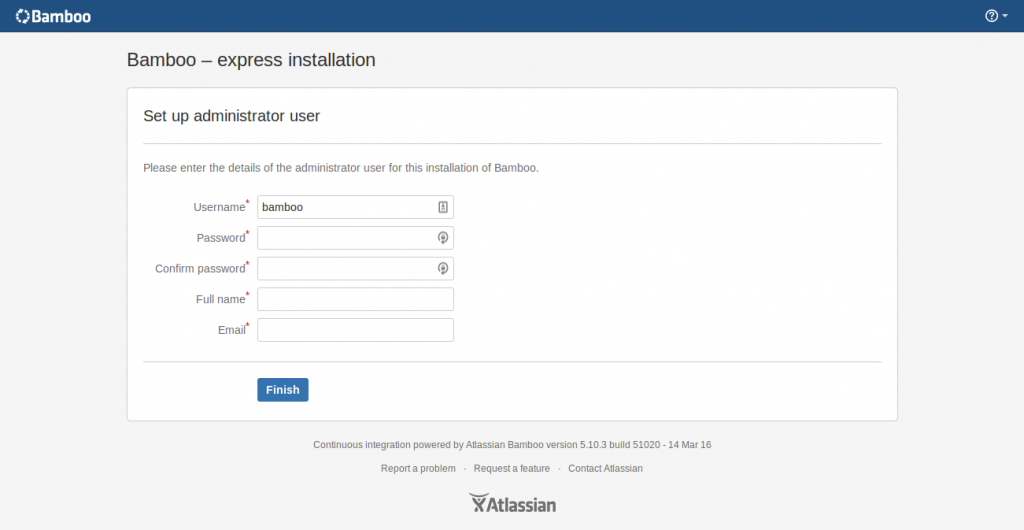
Este usuario tendrá privilegios administrativos globales para toda la instalación de Bamboo y no debe eliminarse.
Una vez que haya ingresado estos detalles y haga clic en Finalizar. El tablero de Bamboo estará listo para usarse.
¡Felicitaciones, ha configurado Bamboo con éxito!
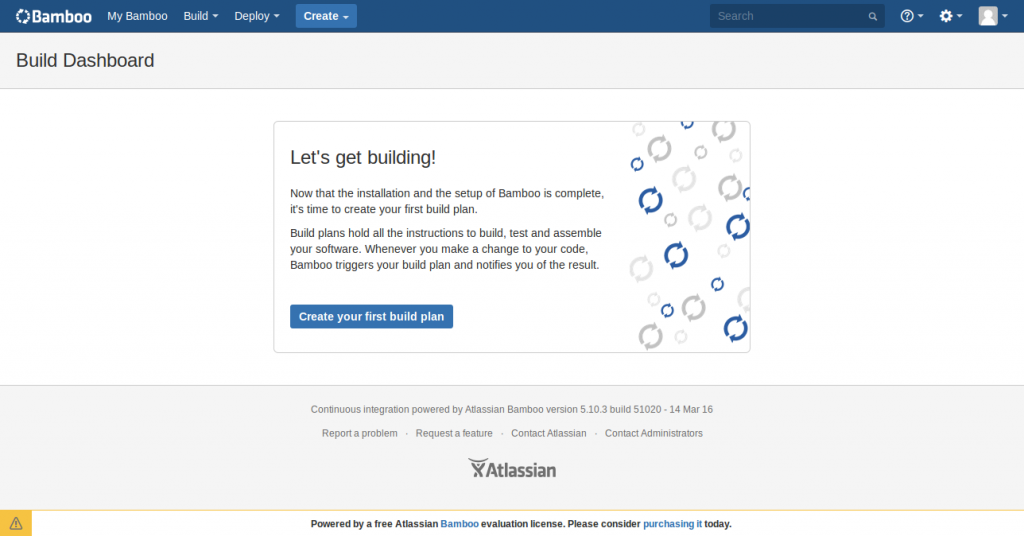
Ahora hemos terminado con las instalaciones y montajes. ¡¡Puedes comenzar tu trabajo con esta aplicación !! Espero que haya disfrutado leyendo este artículo y sea útil e informativo. Gracias por leer esto. Agradezco sus valiosos comentarios y sugerencias al respecto.
